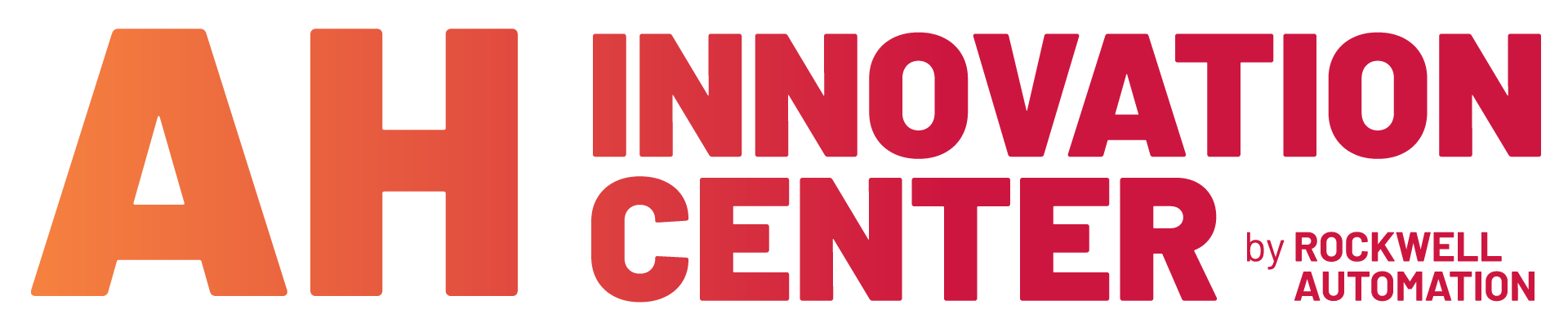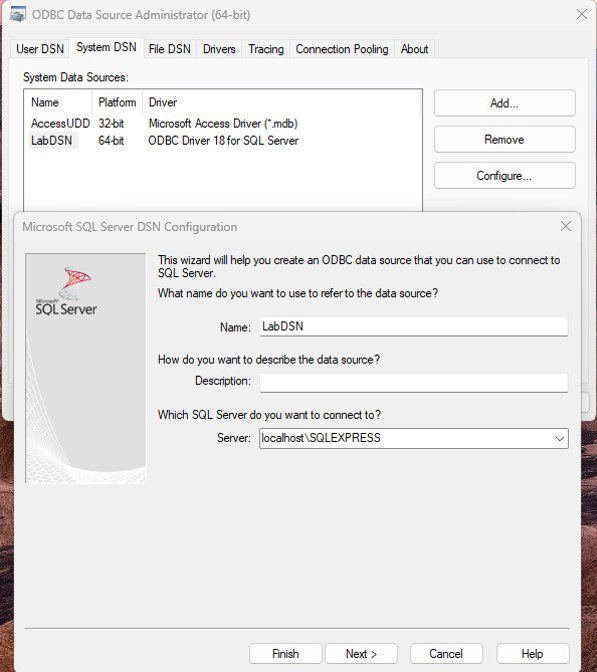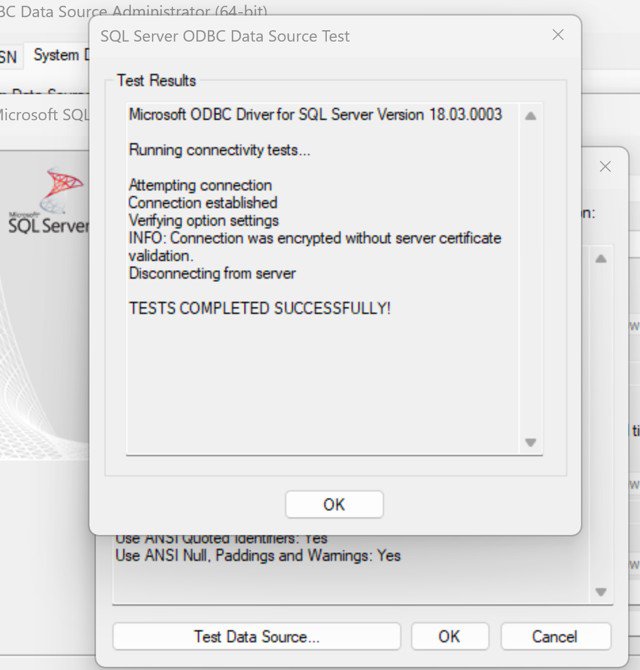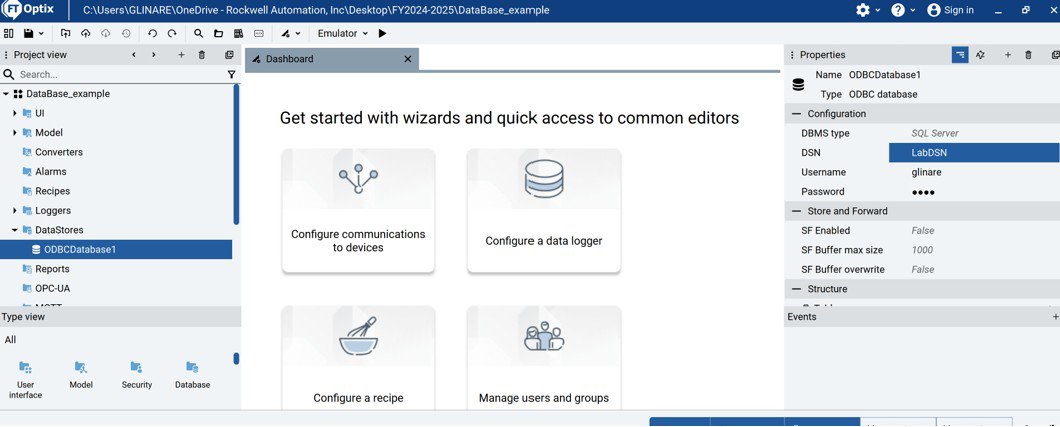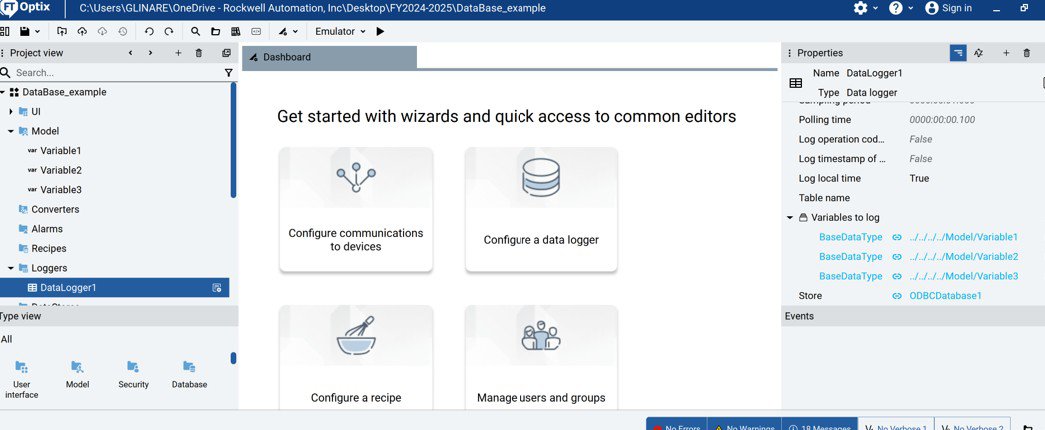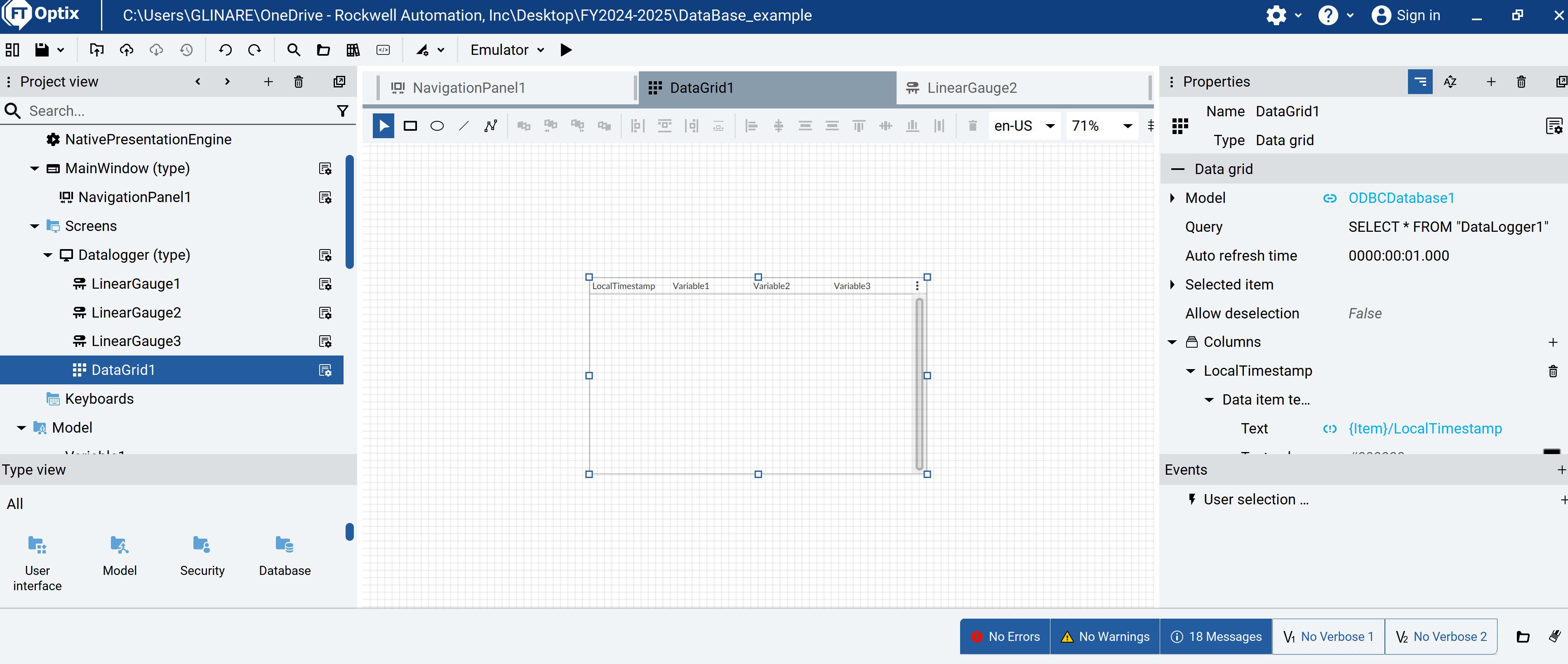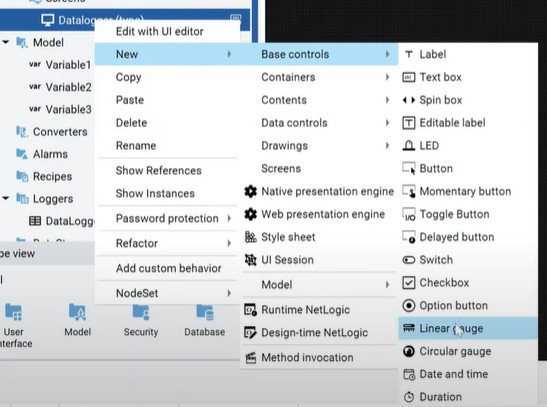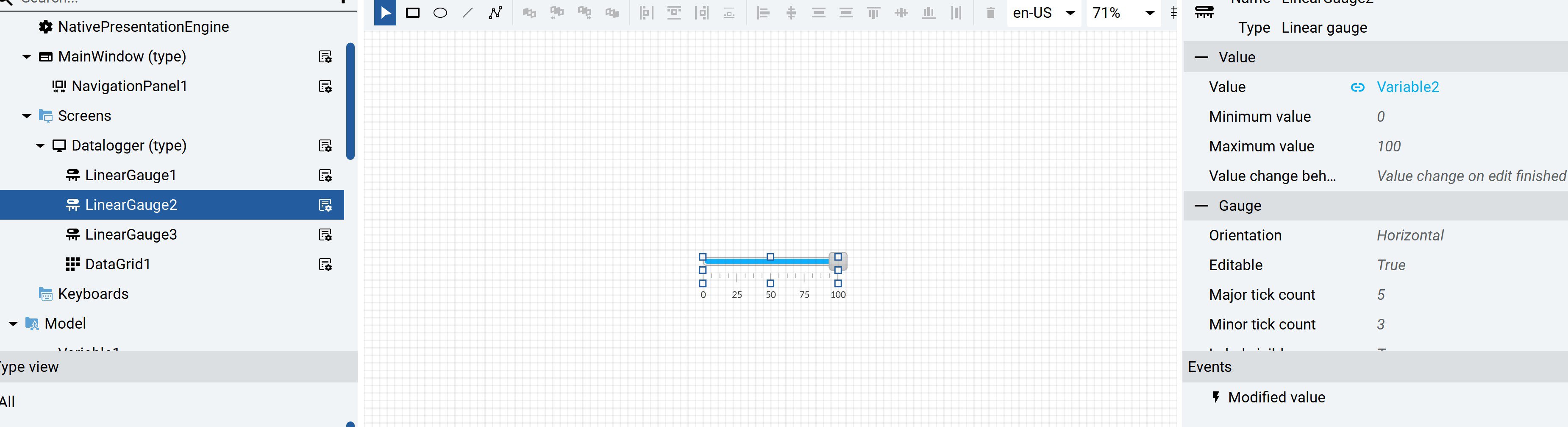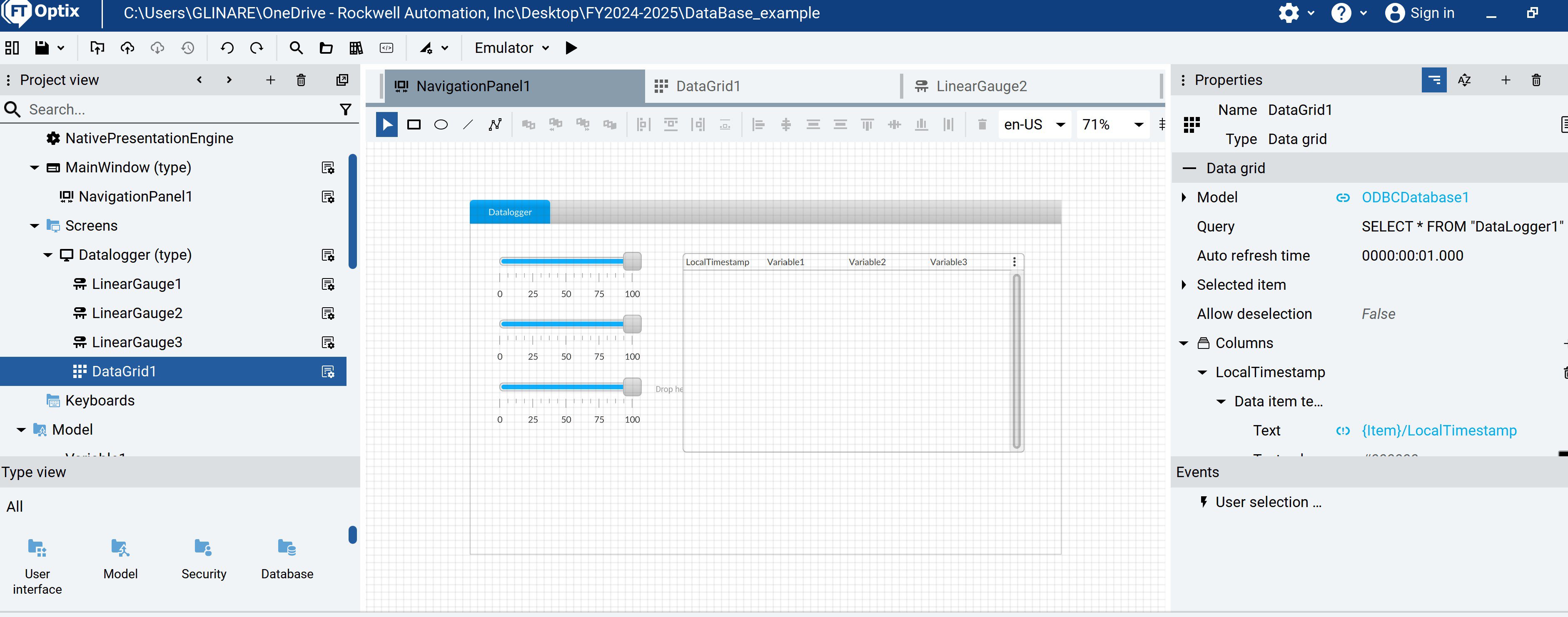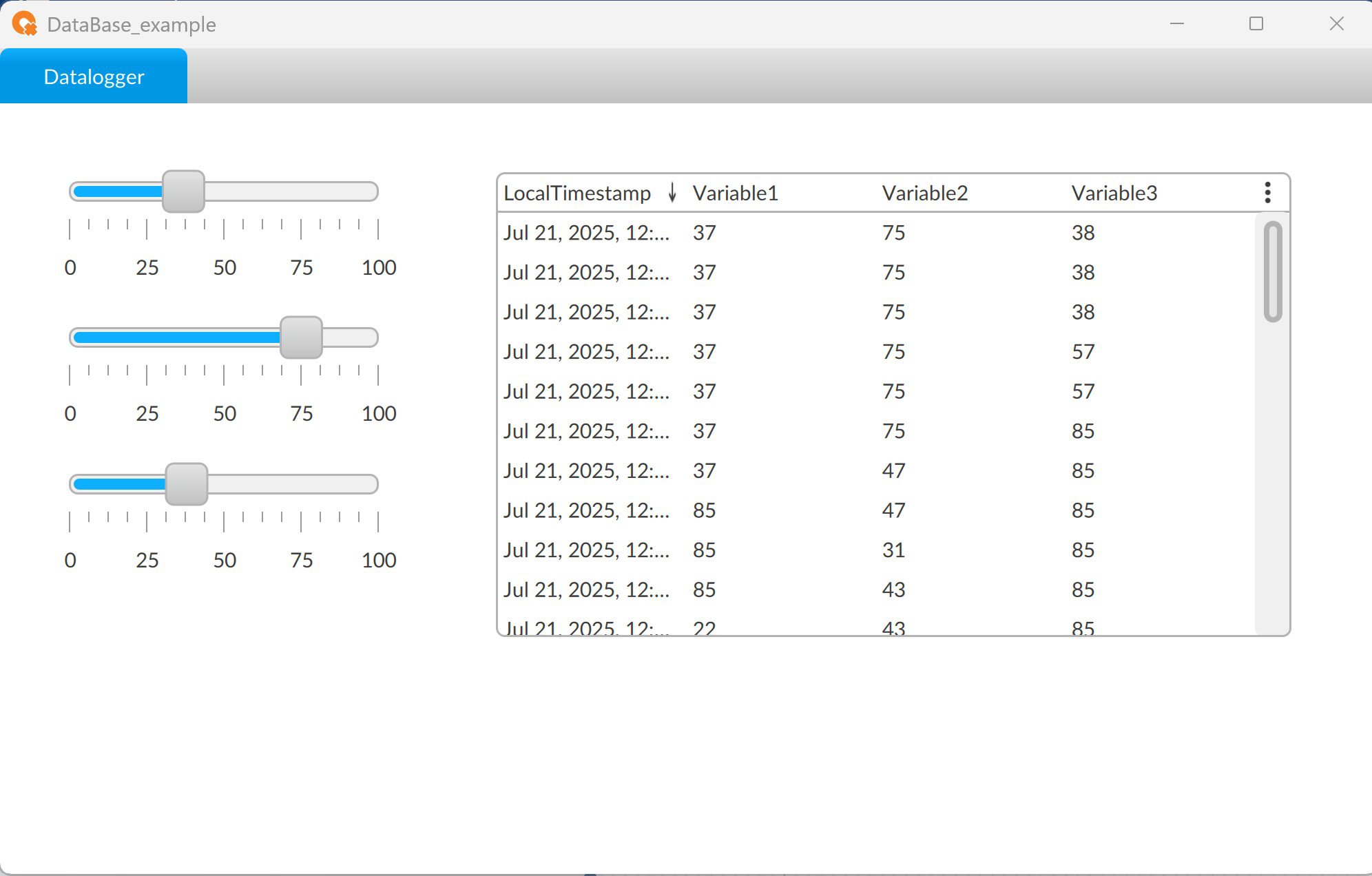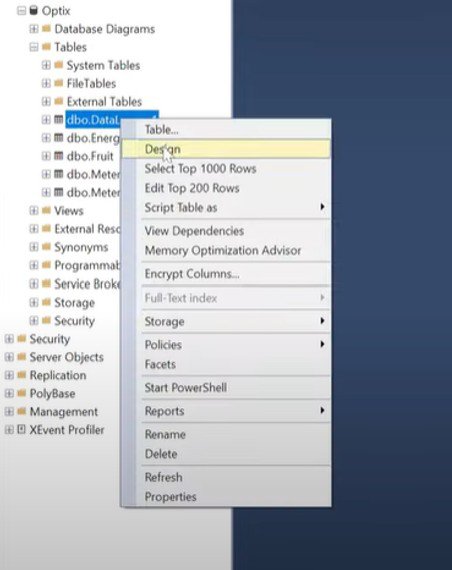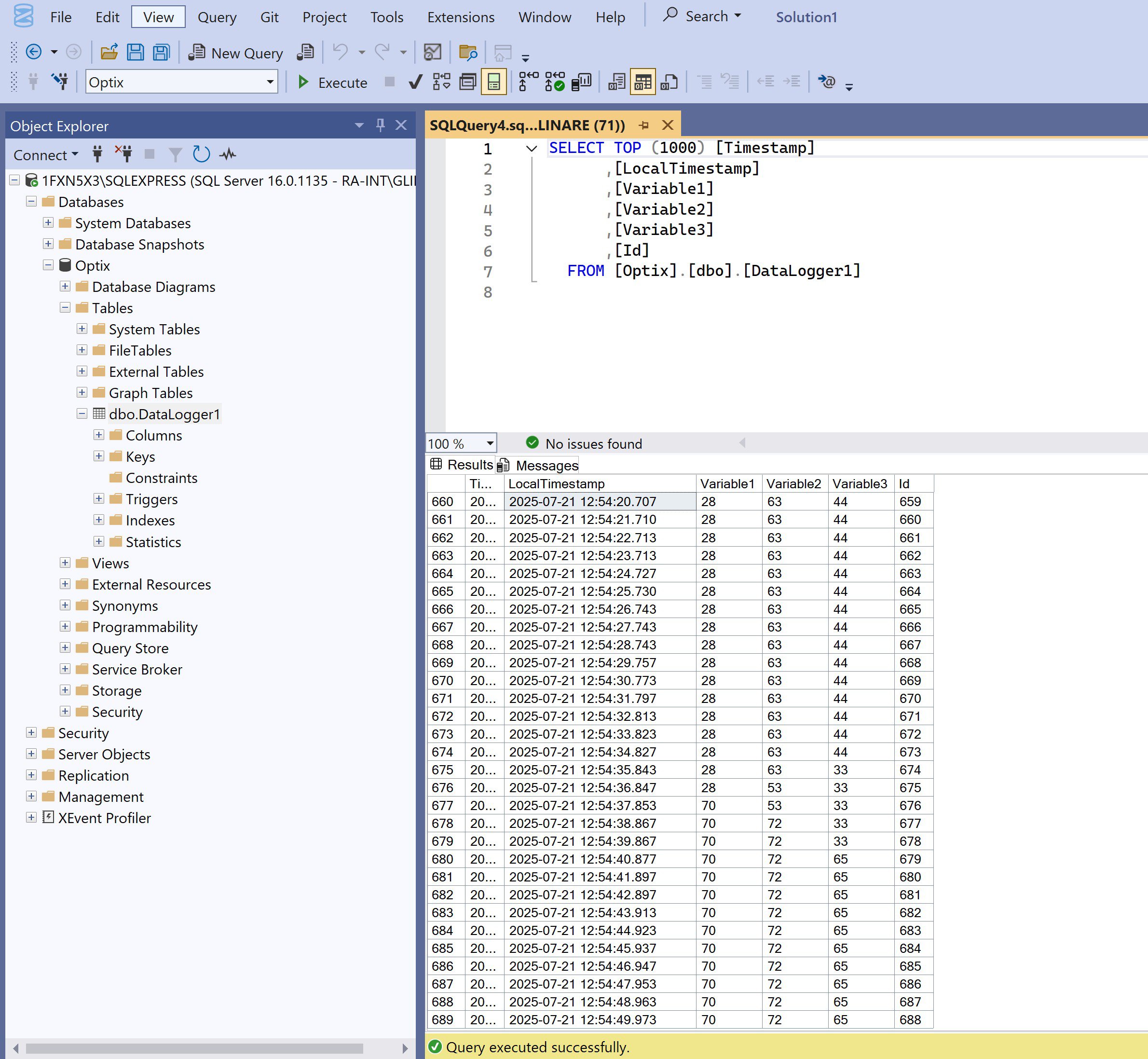Crear y Configurar un Data Logger
Para configurar un Data Logger en FactoryTalk Optix, es necesario crear un objeto de registro de datos, definir su modo de muestreo y período, y especificar las variables que se desean registrar. También se debe configurar una ubicación de almacenamiento para los datos registrados, como una base de datos embebida.
Pasos para configurar un Data Logger:
- Crear un Data Logger:
- Navegar al menú 'Loggers' en el explorador del proyecto.
- Hacer clic derecho y seleccionar 'Nuevo' → 'DataLogger1'.
- Renombrar el data logger desde la ventana de propiedades.
- Configurar el Almacenamiento:
- Arrastrar y soltar una base de datos ODBCDatabase1 embebida en el campo 'Store' del data logger.
- Definir el Modo de Muestreo:
- Periodic: Muestra todas las variables en intervalos definidos.
- Change in Value: Solo registra cuando cambia el valor de una variable.
- None: Solo registra cuando se invoca el método Log.
- Especificar Variables a Registrar:
- Hacer clic en el signo más junto a 'Variables to Log'.
- Arrastrar y soltar las variables deseadas desde el explorador del proyecto.
- Crear variables Configurar una Variable tipo Entera:
- Crear la variable: En Vista del proyecto, clic derecho en 'Modelo' y seleccionar 'Nuevo → Variable'. Pasar el cursor sobre la variable, seleccionar 'Edit' y escribir Variable1.
- Configurar la variable: En Propiedades, usar el tipo de 'Int32'.
- Repetir el proceso para crear 2 variables más.